ఉంటే మైక్రోసాఫ్ట్ బుకింగ్స్ పని చేయడం లేదు అప్పుడు పోస్ట్ మీకు సహాయం చేస్తుంది. మైక్రోసాఫ్ట్ బుకింగ్లు వినియోగదారులు తమ బృందాల అపాయింట్మెంట్లు, బుకింగ్లు మరియు క్యాలెండర్లను ఒకే చోట ట్రాక్ చేయడానికి మరియు నిర్వహించడానికి అనుమతిస్తుంది. ఈ ఫీచర్ Microsoft 365 సబ్స్క్రిప్షన్లో భాగంగా అందుబాటులో ఉంది; అంటే, దాన్ని ఉపయోగించడానికి మీకు చెల్లుబాటు అయ్యే సబ్స్క్రిప్షన్ అవసరం. ఇటీవల, కొంతమంది వినియోగదారులు బుకింగ్లు పనిచేయడం లేదని ఫిర్యాదు చేశారు. అదృష్టవశాత్తూ, దాన్ని పరిష్కరించడానికి మీరు కొన్ని సాధారణ దశలను అనుసరించవచ్చు.

నా Microsoft బుకింగ్లు ఎందుకు పని చేయడం లేదు?
సాధారణంగా, సేవ అంతరాయాలు మరియు అస్థిర ఇంటర్నెట్ కనెక్షన్ ఈ సమస్యకు బాధ్యత వహిస్తాయి. అయితే, మీ Microsoft 365 సబ్స్క్రిప్షన్ బ్లాక్ చేయబడినా లేదా గడువు ముగిసినా కూడా ఇది సంభవించవచ్చు. మైక్రోసాఫ్ట్ బుకింగ్లు పని చేయకపోవడానికి కొన్ని ఇతర కారణాలు:
- తప్పు ఖాతా సెట్టింగ్లు
- పాడైన బ్రౌజర్ కాష్
మైక్రోసాఫ్ట్ బుకింగ్లు పని చేయడం లేదని పరిష్కరించండి
మైక్రోసాఫ్ట్ బుకింగ్స్ టైమ్ ఇంక్రిమెంట్లు, బఫర్ టైమ్, కస్టమ్ ఫీల్డ్లు మొదలైనవి పని చేయకపోతే మీరు సమస్యను ఎలా పరిష్కరించవచ్చు:
బహుళ ప్రదర్శన ఎంపిక విండోస్ 10 లేదు
- సర్వర్ స్థితిని తనిఖీ చేయండి
- Microsoft 365 సబ్స్క్రిప్షన్ స్థితిని ధృవీకరించండి
- మీ ఖాతా కోసం బుకింగ్లను ప్రారంభించండి మరియు నిలిపివేయండి
- బ్రౌజర్ కుక్కీలు మరియు కాష్ని క్లియర్ చేయండి
- సేవా అభ్యర్థనను రూపొందించండి
మీరు ప్రారంభించడానికి ముందు, మీ బ్రౌజర్ మరియు మీ PCని పునఃప్రారంభించి ప్రయత్నించండి. అలాగే, మీ Office 365 సభ్యత్వాన్ని తనిఖీ చేయండి.
1] సర్వర్ స్థితిని తనిఖీ చేయండి
సరిచూడు మైక్రోసాఫ్ట్ సర్వర్ స్థితి , అవి నిర్వహణలో ఉండవచ్చు లేదా అంతరాయాన్ని ఎదుర్కోవచ్చు ఇక్కడకు వెళ్తున్నాను . మీరు కూడా అనుసరించవచ్చు @MSFT365 స్థితి Twitterలో మరియు వారు కొనసాగుతున్న నిర్వహణ గురించి పోస్ట్ చేసారో లేదో తనిఖీ చేయండి. చాలా మందికి ఒకే సమస్య ఉంటే, సర్వర్ డౌన్టైమ్ను ఎదుర్కొంటుంది.
2] Microsoft 365 సబ్స్క్రిప్షన్ స్థితిని ధృవీకరించండి
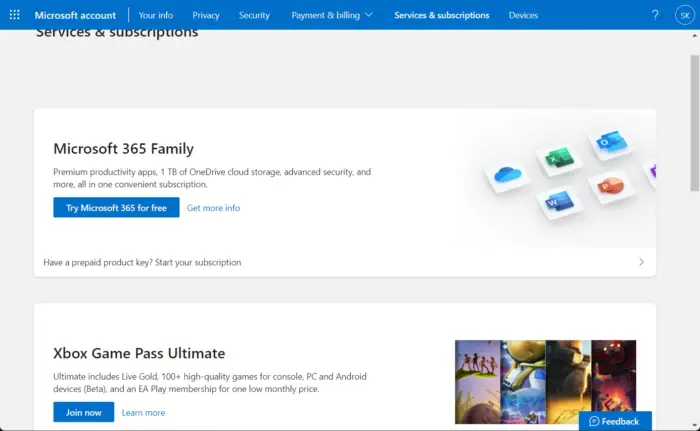
విండోస్ 10 కెమెరా మిర్రర్ ఇమేజ్
ఇప్పుడు మీరు Office 365కి సభ్యత్వాన్ని కలిగి ఉన్నారో లేదో తనిఖీ చేయండి మరియు అది ఇప్పటికీ సక్రియంగా ఉందని నిర్ధారించుకోండి. కాకపోతే, మీ సభ్యత్వాన్ని పునరుద్ధరించి, మళ్లీ ప్రయత్నించండి. మీరు దీన్ని ఎలా చేయగలరో ఇక్కడ ఉంది:
- మీ Windows పరికరంలో అన్ని Office యాప్లను మూసివేయండి.
- మీకి నావిగేట్ చేయండి Microsoft ఖాతా పేజీ .
- సైన్ ఇన్ చేయమని అడిగితే, మీ ఖాతా ఆధారాలను నమోదు చేయండి.
- నావిగేట్ చేయండి సేవలు & సభ్యత్వాలు మరియు Office సబ్స్క్రిప్షన్ స్థితిని తనిఖీ చేయండి.
3] మీ ఖాతా కోసం బుకింగ్లను నిలిపివేయండి మరియు ప్రారంభించండి
వినియోగదారులు నిర్దిష్ట వినియోగదారులు లేదా మొత్తం సంస్థలకు బుకింగ్లను నిలిపివేయవచ్చు మరియు ప్రారంభించవచ్చు. బుకింగ్లు ఆన్ చేయబడిన తర్వాత, అది మళ్లీ బుకింగ్లు మరియు క్యాలెండర్లను సృష్టించడం ప్రారంభించవచ్చు. ఇక్కడ ఎలా ఉంది:
సిస్టమ్ పునరుద్ధరణ విండోస్ 10 పనిచేయడం లేదు
- కు సైన్ ఇన్ చేయండి మైక్రోసాఫ్ట్ 365 అడ్మిన్ సెంటర్ .
- నావిగేట్ చేయండి సెట్టింగ్లు > ఆర్గ్ సెట్టింగ్లు .
- పక్కన ఉన్న చెక్బాక్స్పై క్లిక్ చేయండి బుకింగ్లను ఉపయోగించడానికి మీ సంస్థను అనుమతించండి సేవను నిలిపివేయడానికి/ఎనేబుల్ చేయడానికి.
- నొక్కండి మార్పులను ఊంచు .
ప్రారంభించడానికి ముందు, మీరు గ్లోబల్ అడ్మిన్గా లాగిన్ అయ్యారని నిర్ధారించుకోండి. ఎందుకంటే అడ్మిన్ యాక్సెస్ ఉన్న వ్యక్తులు ఈ పనిని మాత్రమే చేయగలరు.
4] బ్రౌజర్ కుక్కీలు మరియు కాష్ని క్లియర్ చేయండి
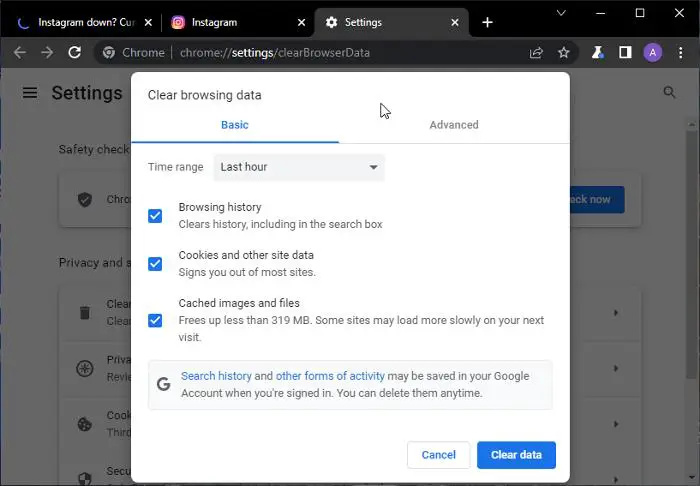
మైక్రోసాఫ్ట్ బుకింగ్లను బ్రౌజర్లో ఉపయోగిస్తుంటే, కుక్కీలు మరియు కాష్ డేటాను క్లియర్ చేయడం సమస్యను పరిష్కరించడంలో సహాయపడుతుంది. కాష్ డేటా పాడైపోయి ఉండవచ్చు, దీని వలన ఈ సమస్య ఏర్పడవచ్చు. మీరు దీన్ని ఎలా చేయగలరో ఇక్కడ ఉంది:
- తెరవండి గూగుల్ క్రోమ్ మరియు ఎగువ కుడి మూలలో ఉన్న మూడు నిలువు చుక్కలపై క్లిక్ చేయండి.
- నొక్కండి సెట్టింగ్లు మరియు నావిగేట్ చేయండి భద్రత మరియు గోప్యత .
- నొక్కండి బ్రౌసింగ్ డేటా తుడిచేయి .
- అన్ని ఎంపికలను తనిఖీ చేసి, క్లిక్ చేయండి డేటాను క్లియర్ చేయండి .
బ్రౌజర్ కాష్ని ఎలా క్లియర్ చేయాలో ఈ పోస్ట్లు మీకు చూపుతాయి అంచు , ఫైర్ఫాక్స్ లేదా Opera .
5] సేవా అభ్యర్థనను రూపొందించండి
మైక్రోసాఫ్ట్ బుకింగ్లను పరిష్కరించడంలో మీకు సహాయపడటానికి ఈ దశలు ఏవీ లేకుంటే, సేవా అభ్యర్థనను సృష్టించడం ద్వారా Microsoft మద్దతును సంప్రదించడానికి ప్రయత్నించండి. ఇక్కడ ఎలా ఉంది:
కు సైన్ ఇన్ చేయండి మైక్రోసాఫ్ట్ 365 అడ్మిన్ సెంటర్ .
నావిగేట్ చేయండి మద్దతు > కొత్త సేవా అభ్యర్థన మరియు స్క్రీన్పై సూచనలను అనుసరించండి.
విండోస్ 10 బ్లూటూత్ కీబోర్డ్ కోసం పాస్కోడ్ను ఉత్పత్తి చేయలేదు
చదవండి: మైక్రోసాఫ్ట్ బుకింగ్స్ పేజీని అనుకూలీకరించడం మరియు ప్రచురించడం ఎలా?
నా Microsoft బుకింగ్లు అందుబాటులో ఉన్న సమయాలను ఎందుకు చూపడం లేదు?
మీరు Outlook క్యాలెండర్కు కనెక్ట్ చేయబడినప్పుడు 'ప్రస్తుతం ఏ సమయాలు అందుబాటులో లేవు' అనే దోష సందేశం వినియోగదారు ఇంకా సమకాలీకరణ చేయకుంటే సంభవిస్తుంది. బుకింగ్ పేజీని ప్రారంభించడానికి మరియు దానిని సమర్థవంతంగా అమలు చేయడానికి, మీరు ముందుగా సమకాలీకరణను నిర్వహించాలి లేదా Outlookకి కనెక్షన్ని రద్దు చేయాలి.














